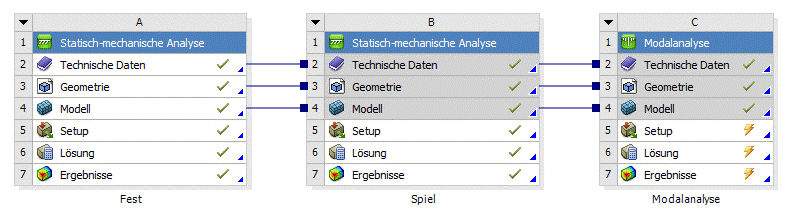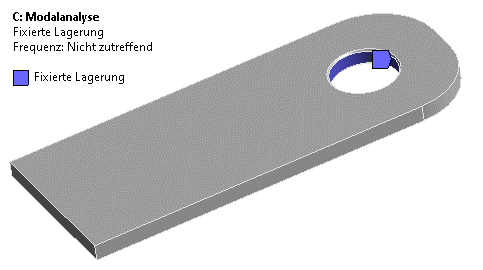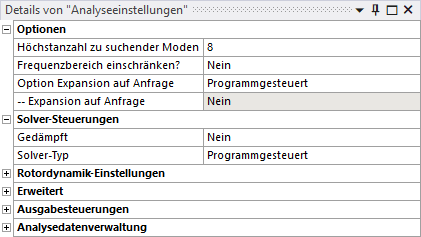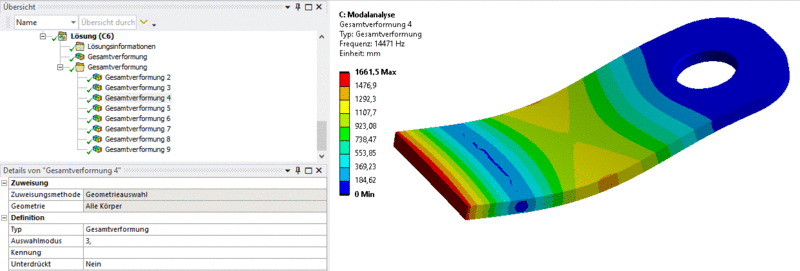Software: FEM - Tutorial - 2D-Bauteil - Ansys - Modal-Analyse: Unterschied zwischen den Versionen
KKeine Bearbeitungszusammenfassung |
(kleine Korrekturen) |
||
| (Eine dazwischenliegende Version von einem anderen Benutzer wird nicht angezeigt) | |||
| Zeile 4: | Zeile 4: | ||
Im Vergleich zu unserer Modalanalyse mittels ''Autodesk Fusion'' soll unter gleichen Randbedingungen eine Modalanalyse mit ''Ansys Mechanical'' durchgeführt werden. Wir nutzen dazu einen kleinen Trick: | Im Vergleich zu unserer Modalanalyse mittels ''Autodesk Fusion'' soll unter gleichen Randbedingungen eine Modalanalyse mit ''Ansys Mechanical'' durchgeführt werden. Wir nutzen dazu einen kleinen Trick: | ||
* '''Duplizieren''' der Analyse '''Spiel (B5)'''. | * '''Duplizieren''' der Analyse '''Spiel (B5)'''. | ||
* Wir wechseln zurück in die Projektübersicht der Workbench. Dort ändern wir mit '''Rechtsklick > Ersetzen durch''' den Typ der gerade duplizierten Studie zu '''Modalanalyse'''. | * Wir wechseln zurück in die Projektübersicht der ''Workbench''. Dort ändern wir mit '''Rechtsklick > Ersetzen durch''' den Typ der gerade duplizierten Studie zu '''Modalanalyse'''. | ||
[[Datei:Software FEM - Tutorial - 2D-Bauteil - Ansys - Modal-Analyse Workbench.gif|zentriert]] | [[Datei:Software FEM - Tutorial - 2D-Bauteil - Ansys - Modal-Analyse Workbench.gif|zentriert]] | ||
* Die Analysen in der Workbench lassen sich miteinander verknüpfen. Darüber sind sehr komplexe Modelle aufbaubar, die automatisch miteinander interagieren. | * Die Analysen in der ''Workbench'' lassen sich miteinander verknüpfen. Darüber sind sehr komplexe Modelle aufbaubar, die automatisch miteinander interagieren. | ||
* Wie man sieht, ist das mit der duplizierten Analyse automatisch geschehen. Zu besseren Übersicht sollten wir auch in der Workbench noch Namen vergeben. | * Wie man sieht, ist das mit der duplizierten Analyse automatisch geschehen. Zu besseren Übersicht sollten wir auch in der ''Workbench'' noch Namen vergeben. | ||
* Das Verknüpfen bestimmter Studienkomponenten ist auch manuell per Drag-and-Drop möglich. Allerdings lässt sich dann die Vernetzung nicht übernehmen, da die Modelleigenschaften verschiedener Analysen nicht vollständig kompatibel sind. | * Das Verknüpfen bestimmter Studienkomponenten ist auch manuell per Drag-and-Drop möglich. Allerdings lässt sich dann die Vernetzung nicht übernehmen, da die Modelleigenschaften verschiedener Analysen nicht vollständig kompatibel sind. | ||
* Durch das nachträgliche Ersetzen des Analysetyps können wir unser Netz aber auch in der Modalanalyse nutzen. | * Durch das nachträgliche Ersetzen des Analysetyps können wir unser Netz aber auch in der Modalanalyse nutzen. | ||
* Die Randbedingungen und Lösungen muss man wieder löschen. | * Die Randbedingungen und Lösungen muss man wieder löschen. | ||
* '''Hinweis:''' Vor der Bolzenlast und den Spannungs-Lösungen werden Fragezeichen angezeigt, weil diese im Kontext der Modalanalyse keinen Sinn ergeben und nur ein Überbleibsel der Typänderung sind. | * '''''Hinweis:''''' Vor der Bolzenlast und den Spannungs-Lösungen werden Fragezeichen angezeigt, weil diese im Kontext der Modalanalyse keinen Sinn ergeben und nur ein Überbleibsel der Typänderung sind. | ||
* '''Abhängigkeiten'''<br>Fixierung der gesamten Fläche der Lochwand ohne zusätzliche Krafteinwirkung, um vergleichbare Ergebnisse zur Analyse im ''Autodesk Fusion'' zu erhalten: | * '''Abhängigkeiten'''<br>Fixierung der gesamten Fläche der Lochwand ohne zusätzliche Krafteinwirkung, um vergleichbare Ergebnisse zur Analyse im ''Autodesk Fusion'' zu erhalten: | ||
[[Datei:Software FEM - Tutorial - 2D-Bauteil - Ansys - Modal-Analyse Lagerung.gif|zentriert]] | [[Datei:Software FEM - Tutorial - 2D-Bauteil - Ansys - Modal-Analyse Lagerung.gif|zentriert]] | ||
Für die Modal-Analyse stehen verschiedene Solver zur Verfügung. Direkt und Iterativ basieren auf dem Block | Für die Modal-Analyse stehen verschiedene Solver zur Verfügung. Direkt und Iterativ basieren auf dem Block Lanczos Eigenwert-Solver, wobei die iterative Variante bei großen Modellen wieder weniger Speicher benötigt. Die [https://ansyshelp.ansys.com/account/secured?returnurl=/Views/Secured/corp/v221/en/wb_sim/ds_Solver_Controls.html anderen Gleichungslöser] sind für Spezialfälle. Belässt man den Solver auf "Programmgesteuert" so wird in unserem Fall der direkte gewählt. Lediglich die Anzahl der zu ermittelnden Moden erhöhen wir. | ||
[[Datei:Software FEM - Tutorial - 2D-Bauteil - Ansys - Modal-Analyse Einstellungen.gif|zentriert]] | [[Datei:Software FEM - Tutorial - 2D-Bauteil - Ansys - Modal-Analyse Einstellungen.gif|zentriert]] | ||
* Der Solver verwendet ein numerisches Verfahren, welches bereits 1950 von [https://de.wikipedia.org/wiki/Cornelius_Lanczos '''Cornelius Lanczos'''] (ungarischer Mathematiker und Physiker) veröffentlicht wurde. Die Grundidee besteht darin, die Original-Matrix iterativ auf eine sogenannte [https://de.wikipedia.org/wiki/Tridiagonalmatrix '''Tridiagonalmatrix'''] (Diagonalstrukur mit Bandbreite drei) zu reduzieren. Diese Tridiagonalmatrix benötigt auch bei vielen Freiheitsgraden nur wenig Speicher und kann effizient gelöst werden. | * Der Solver verwendet ein numerisches Verfahren, welches bereits 1950 von [https://de.wikipedia.org/wiki/Cornelius_Lanczos '''Cornelius Lanczos'''] (ungarischer Mathematiker und Physiker) veröffentlicht wurde. Die Grundidee besteht darin, die Original-Matrix iterativ auf eine sogenannte [https://de.wikipedia.org/wiki/Tridiagonalmatrix '''Tridiagonalmatrix'''] (Diagonalstrukur mit Bandbreite drei) zu reduzieren. Diese Tridiagonalmatrix benötigt auch bei vielen Freiheitsgraden nur wenig Speicher und kann effizient gelöst werden. | ||
Aktuelle Version vom 30. März 2022, 14:25 Uhr
Im Vergleich zu unserer Modalanalyse mittels Autodesk Fusion soll unter gleichen Randbedingungen eine Modalanalyse mit Ansys Mechanical durchgeführt werden. Wir nutzen dazu einen kleinen Trick:
- Duplizieren der Analyse Spiel (B5).
- Wir wechseln zurück in die Projektübersicht der Workbench. Dort ändern wir mit Rechtsklick > Ersetzen durch den Typ der gerade duplizierten Studie zu Modalanalyse.
- Die Analysen in der Workbench lassen sich miteinander verknüpfen. Darüber sind sehr komplexe Modelle aufbaubar, die automatisch miteinander interagieren.
- Wie man sieht, ist das mit der duplizierten Analyse automatisch geschehen. Zu besseren Übersicht sollten wir auch in der Workbench noch Namen vergeben.
- Das Verknüpfen bestimmter Studienkomponenten ist auch manuell per Drag-and-Drop möglich. Allerdings lässt sich dann die Vernetzung nicht übernehmen, da die Modelleigenschaften verschiedener Analysen nicht vollständig kompatibel sind.
- Durch das nachträgliche Ersetzen des Analysetyps können wir unser Netz aber auch in der Modalanalyse nutzen.
- Die Randbedingungen und Lösungen muss man wieder löschen.
- Hinweis: Vor der Bolzenlast und den Spannungs-Lösungen werden Fragezeichen angezeigt, weil diese im Kontext der Modalanalyse keinen Sinn ergeben und nur ein Überbleibsel der Typänderung sind.
- Abhängigkeiten
Fixierung der gesamten Fläche der Lochwand ohne zusätzliche Krafteinwirkung, um vergleichbare Ergebnisse zur Analyse im Autodesk Fusion zu erhalten:
Für die Modal-Analyse stehen verschiedene Solver zur Verfügung. Direkt und Iterativ basieren auf dem Block Lanczos Eigenwert-Solver, wobei die iterative Variante bei großen Modellen wieder weniger Speicher benötigt. Die anderen Gleichungslöser sind für Spezialfälle. Belässt man den Solver auf "Programmgesteuert" so wird in unserem Fall der direkte gewählt. Lediglich die Anzahl der zu ermittelnden Moden erhöhen wir.
- Der Solver verwendet ein numerisches Verfahren, welches bereits 1950 von Cornelius Lanczos (ungarischer Mathematiker und Physiker) veröffentlicht wurde. Die Grundidee besteht darin, die Original-Matrix iterativ auf eine sogenannte Tridiagonalmatrix (Diagonalstrukur mit Bandbreite drei) zu reduzieren. Diese Tridiagonalmatrix benötigt auch bei vielen Freiheitsgraden nur wenig Speicher und kann effizient gelöst werden.
- Die Berechnung kann etwas länger dauern als die statischen Analysen.
- Als Lösung muss man abschließend noch die Gesamtverformung einfügen.
- Man kann dann entweder dort die gewünschte Eigenfrequenz im Auswahlmodus einstellen und die Ergebnisse neu abrufen oder gleich über das Kontextmenü > Ergebnisse für alle Ergebnissätze erstellen. Zwischen diesen lässt es sich dann bequemer wechseln.
Die berechneten Eigenfrequenzen weichen nur um wenige Prozent von den Ergebnissen der Modalanalyse im Autodesk Fusion ab. Die vorhandenen kleinen Abweichungen sind über die Vernetzung erklärbar.
Frage:
Die von Ansys berechneten Eigenfrequenzen unter 20 kHz sind mit den mittels Autodesk Fusion berechneten Frequenzen ins Verhältnis zu setzen. Um wie viele Prozent weichen die berechneten Eigenfrequenzen jeweils voneinander ab?